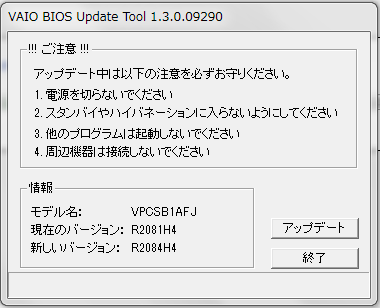2ヶ月ほど前からこのサーバーにnginxを導入してました。
理由の1つはnode.jsやtomcatなどでアプリケーションサーバーを立てる際のフロントエンドにするためです。
もう1つはWordPress(このサイト)のプロキシキャッシュを実現するためです。
構成
www.carme-ln.netはnginxにまかせて、
diary.carme-ln.netはnginxのリバースプロキシでApache+PHPにリクエストを投げてます。
ngnix+FastCGIで構成しているところが多いのですが、
WordPressの設定を変えるのが面倒なのと試したところルーティングがおかしくなってしまったのでこの構成です。
はまったところ
Apache側のアクセスログがサーバーのローカルループバックのアドレスになってしまう点。
nginxの設定に問題があると思ってひたすらproxy_paramsをいじって悩んでました。
が、いろいろ調べているとApache側にmod_rpafを入れることで解決。
Apache側にもIPのログが正しく出力出来るようになりました。
今後について
あとはプロキシキャッシュの設定ですが、これはまた今度に。
あんまりアクセスがないのでWP Super Cacheで今のところ十分だと思ってます。
貧弱サーバーなのでApache.confの設定も変えて以下のような設定にしてみました。
StartServers 3
MinSpareServers 3
MaxSpareServers 6
MaxClients 50
MaxRequestsPerChild 1000